Chắc hẳn ít nhất một lần trong đời bạn đã cảm thấy khó chịu khi đang nghe nhạc, xem phim trên Youtube thì bị gián đoạn bởi quảng cáo. Do đó, Youtube Vanced đã ra đời để có thể chặn “ nỗi phiền toái” mỗi khi sử dụng mà không gây tốn chi phí như khi dùng Youtube Premium.
Trong bài viết này, sửa máy tính giá rẻ Đà Nẵng sẽ hướng dẫn bạn cách sử dụng Youtube Vanced để xem video không quảng cáo một cách dễ dàng nhất nhé.
I. Youtube Vanced là gì? Vì sao bạn cần tải
Youtube Vanced là một ứng dụng mới được nâng cấp từ bản gốc ứng dụng Youtube. Được phát triển từ Vancedapp, phần mềm này tích hợp nhiều tính năng tiện lợi hỗ trợ người dùng trong suốt quá trình thưởng thức video kể cả khi màn hình tắt và chặn hầu hết các quảng cáo của Google xuất hiện trên Youtube.

Đây là ứng dụng xem video được nhiều người đón nhận trong thời gian gần đây
Theo trải nghiệm cá nhân, mình đánh giá cao ứng dụng này dựa trên các ưu điểm sau:
- Chặn quảng cáo và chạy video tương đối mượt mà.
- Tùy chỉnh giao diện theo ý thích giữa Dark Theme và Black Theme
- Có thể nghe nhạc cả khi tắt màn hình
- Xem video với độ phân giải 4K
- Chọn lựa được độ phân giải mặc định, tốc độ mặc định, tự động bật phụ đề khi xem video nước ngoài
- Vừa dùng ứng dụng vừa sử dụng các ứng dụng khác cùng một lúc
- Có thể tải video yêu thích và xem lại kể cả khi không có kết nối mạng
- Trượt ngón tay trực tiếp trên màn hình để linh động điều chỉnh âm thanh và độ sáng
II. Hướng dẫn chi tiết cách cài đặt và sử dụng Youtube Vanced trên điện thoại Android
Các bạn dùng điện thoại hệ điều hành android từ nay có thể xem video thoải mái mà không lo quảng cáo giữa các tình tiết cao trào khi mà dưới đây, chúng tôi sẽ hướng dẫn từng bước chi tiết cách tải ứng dụng tuyệt vời này dưới đây nhé:
1. Hướng dẫn cách cài đặt
Bước 1: Tìm kiếm trang web Vaced app > Chọn mục Download Vanced Manager.

Bước 2: Mở file APK ứng dụng Vanced Manager vừa mới tải xuống > nhấn Cài đặt > Gạt nút cho phép tải ứng dụng không rõ nguồn gốc sang phải > Quay lại trang để tiếp tục tải xuống.

Bước 3: Nhấn cài đặt ở thông báo Yêu cầu quyền truy cập.
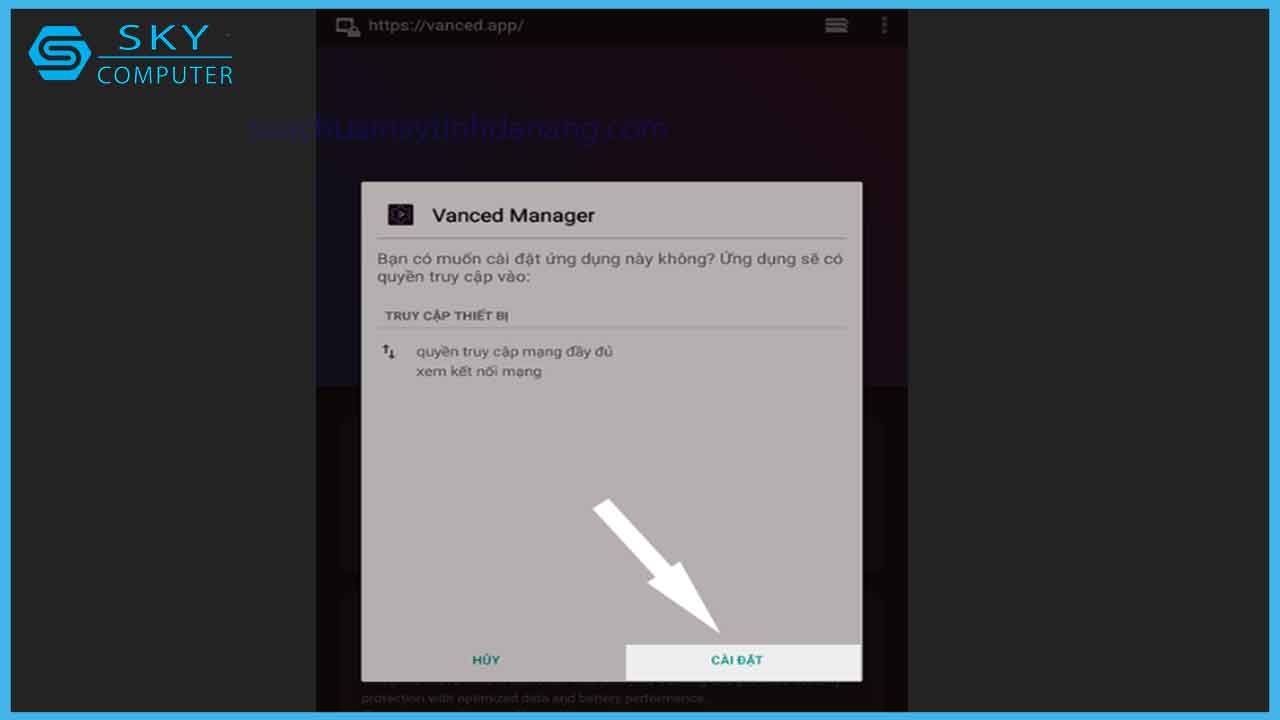
Bước 4: Mở Vanced Manager > Chọn cài đặt ở mục Vanced > Chọn nền > Nhấn Tiếp theo.
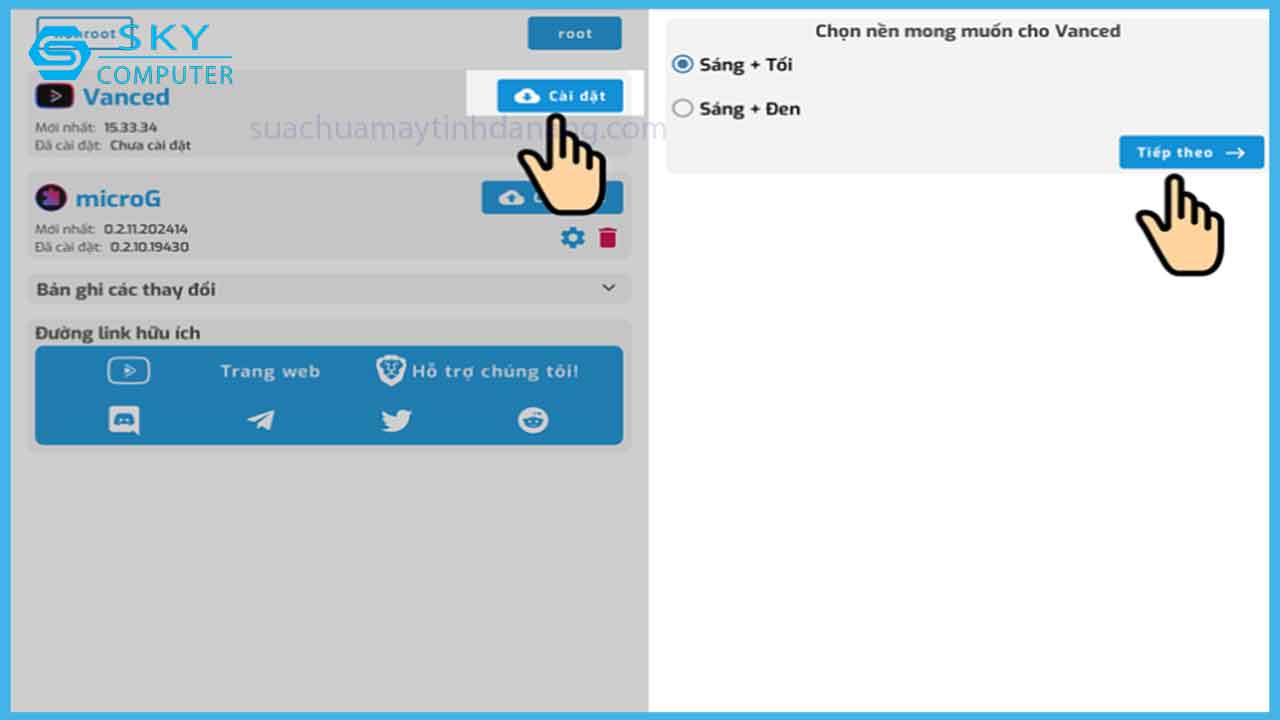
Bước 5: Chọn ngôn ngữ English > Nhấn Hoàn tất > Nhấn Cài đặt > Chờ tải xuống ứng dụng Youtube Vanced.
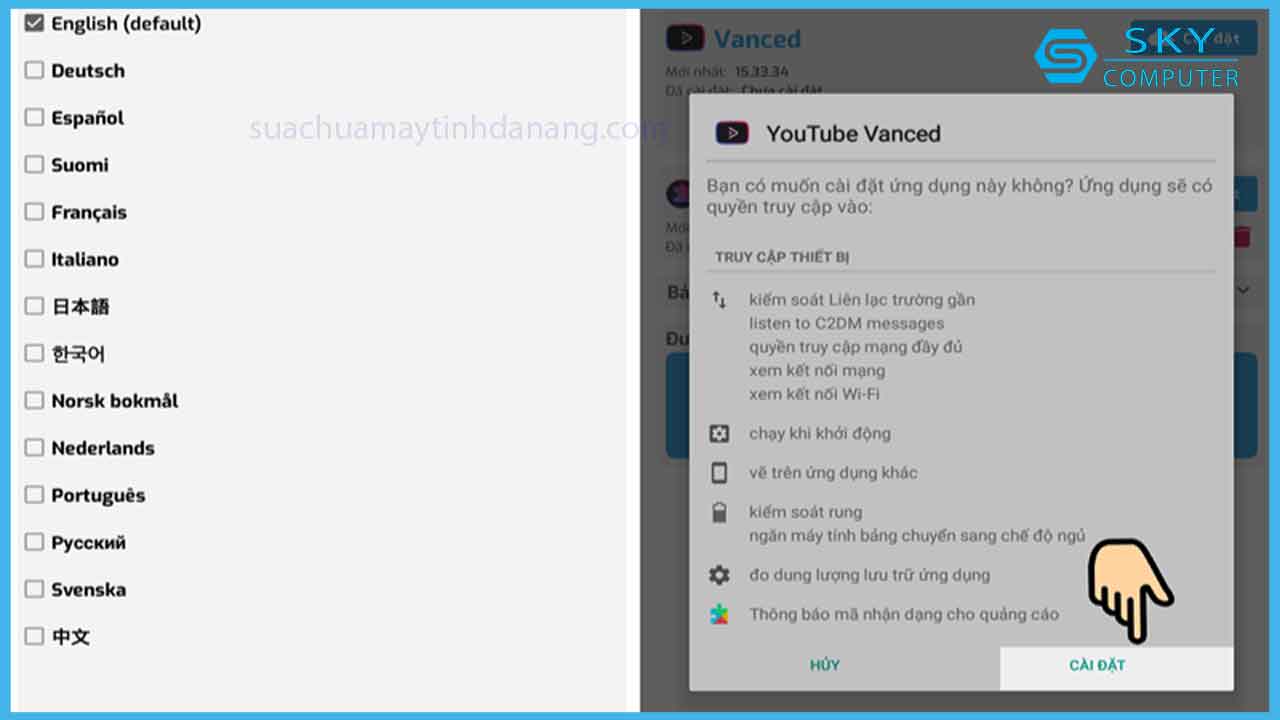
Bước 6: Nhấn cài đặt Micro G > Nhấn Cài đặt.
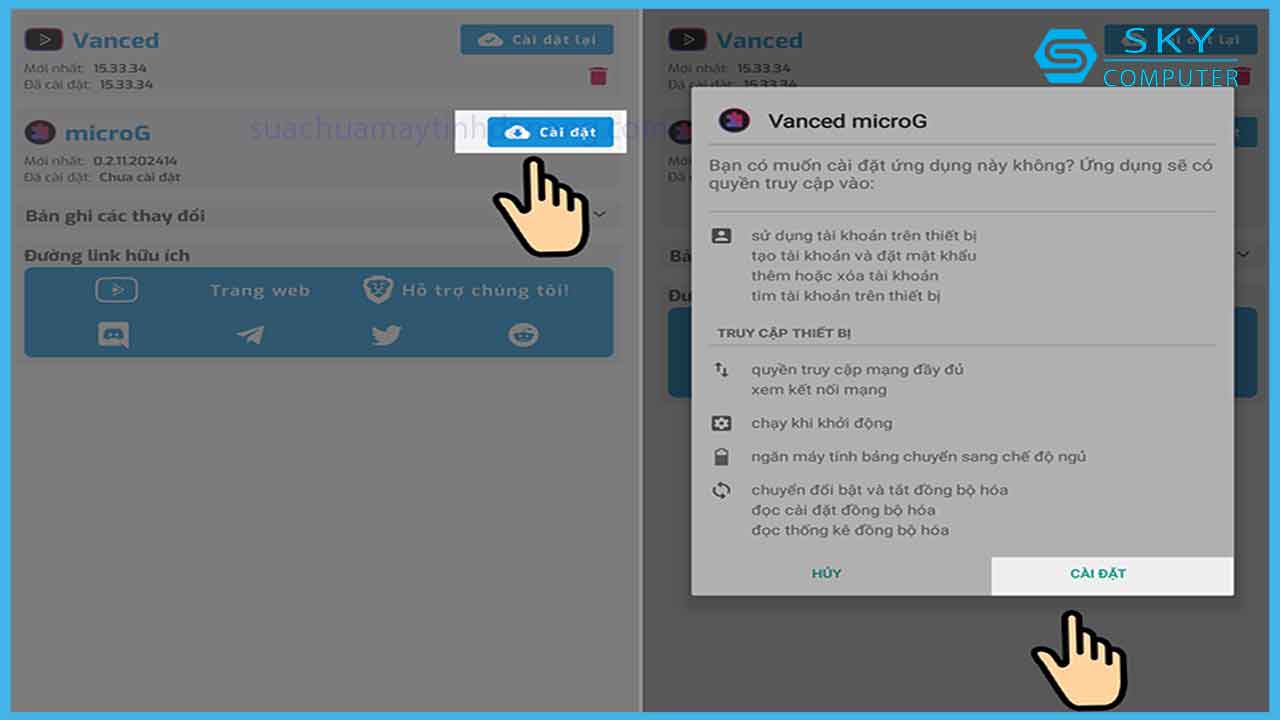
Bước 7: Mở ứng dụng Youtube Vanced > Đăng nhập vào tài khoản Youtube > Hoàn tất.
2. Hướng dẫn cách nghe nhạc khi tắt màn hình
Bước 1: Nhấn vào biểu tượng cá nhân ở góc trái > Chọn cài đặt.

Bước 2: Nhấn vào nền > Chọn mục Phát lại > Chọn luôn bật.
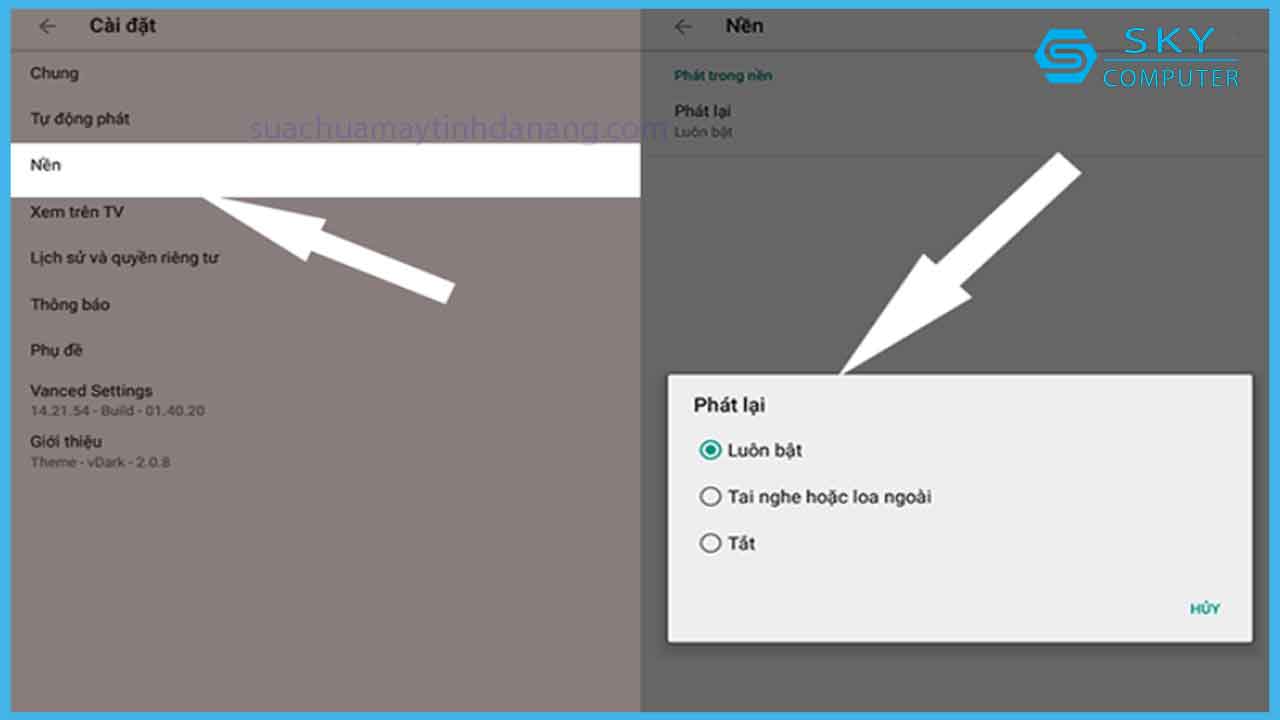
Bước 3: Quay trở lại giao diện chính > Chọn 1 Video bất kì để kiểm tra > Hoàn tất.
3. Cách tự động phát lại Video khi sử dụng Youtube Vanced
Bước 1: Mở ứng dụng Youtube Vanced > Chọn Cài đặt > Chọn Vanced Settings > Chọn mục Misc.
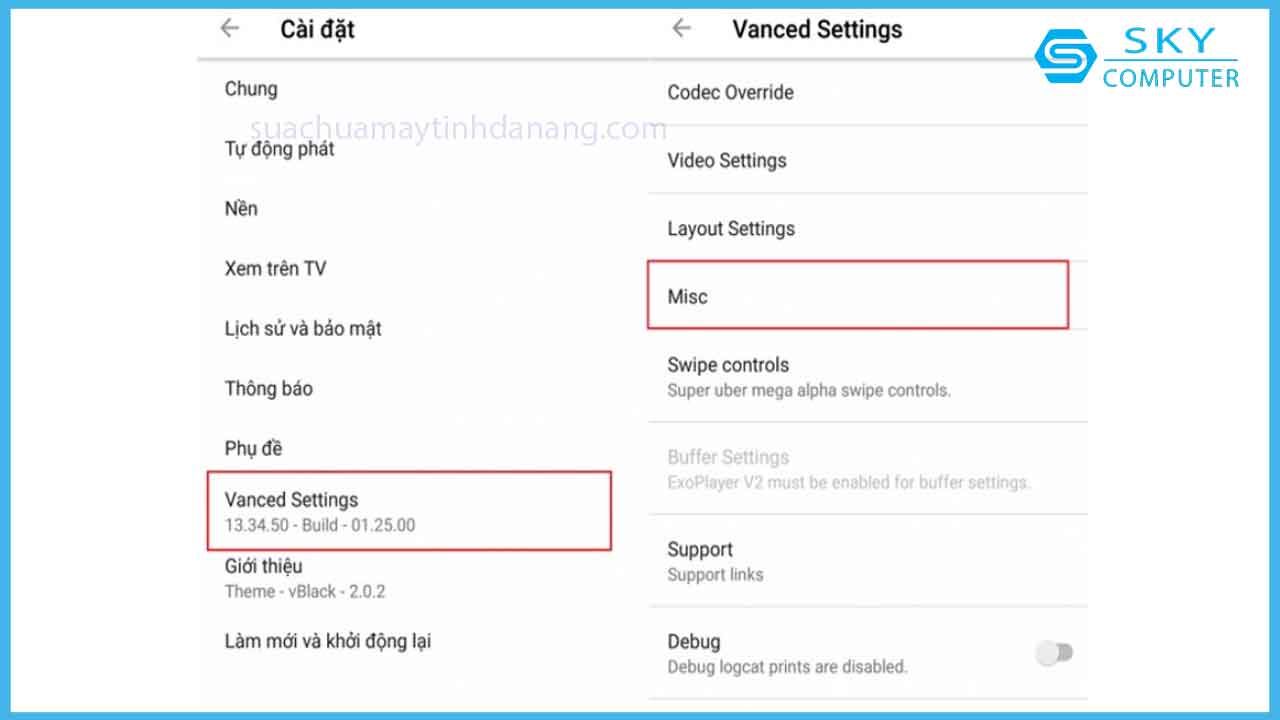
Bước 2: Kích hoạt tính năng Auto Repeat > Hoàn tất.

III. Cách tải Youtube Vanced cho PC, Laptop
Hiện tại cũng đã có thể tải Youtube Vanced về máy tính. Tuy nhiên, người dùng chỉ nên áp dụng cho PC, Laptop sử dụng hệ điều hành Android. Phần mềm hiện vẫn chưa có phiên bản hỗ trợ trên MacOS.
Đối với các hệ điều hành từ Windows 10 trở về trước, bạn cần phải cài đặt phần mềm giả lập Android trước khi cài đặt phần mềm Youtube Vanced. Các bước như sau:
Bước 1: Truy cập website Bluestack > Tải phiên bản mới nhất BlueStack 10.
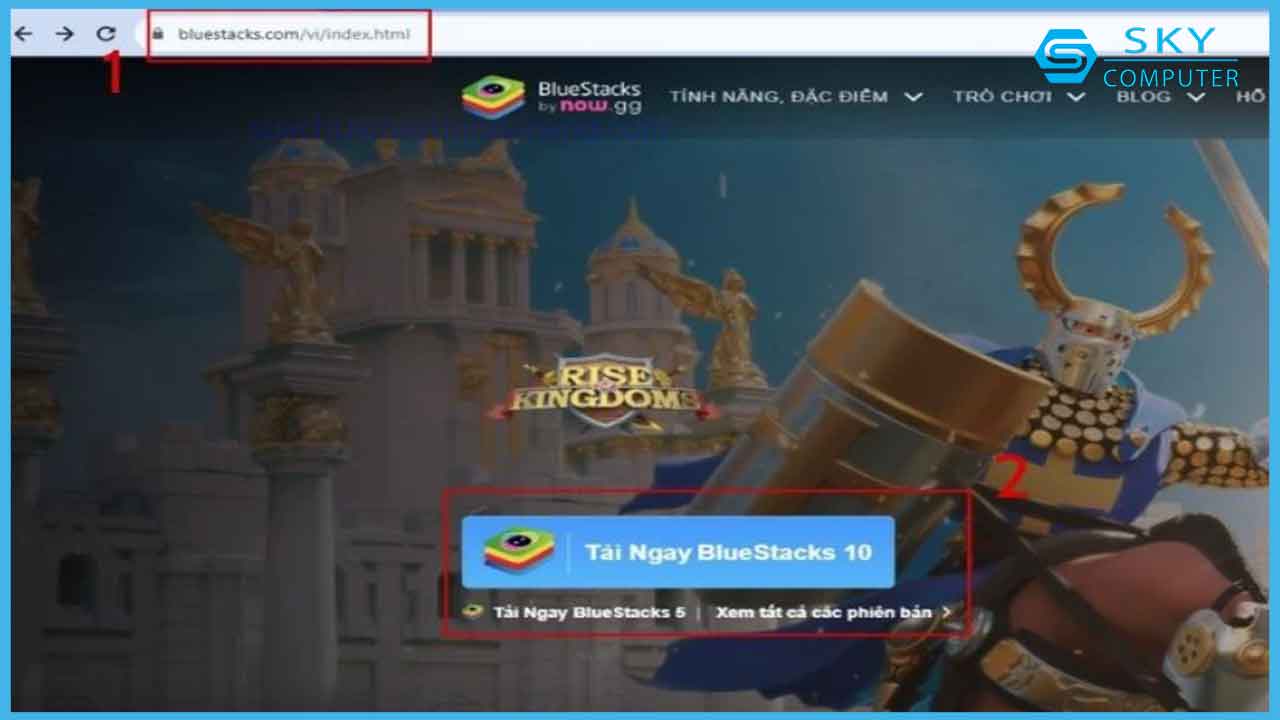
Bước 2: Mở thư mục sau khi tải xong > Chọn lệnh Install Now.
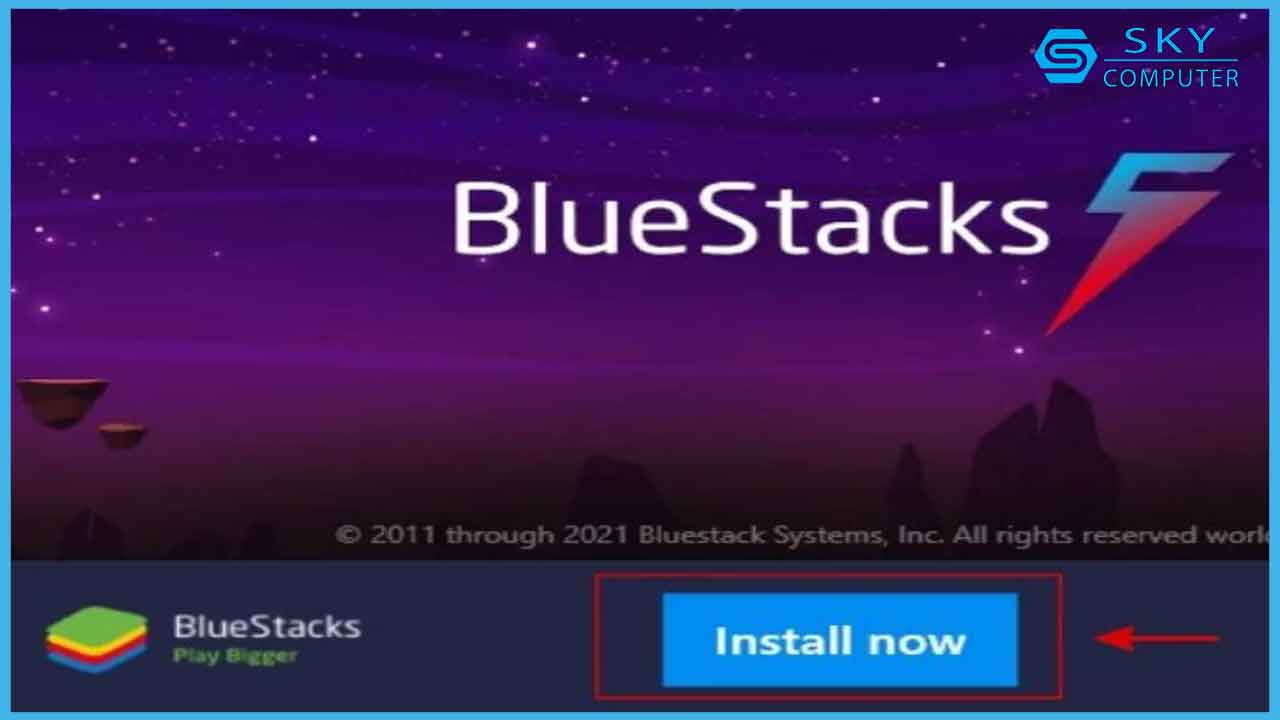
Bước 3: Đợi vài phút để phần mềm hoàn tất việc cài đặt > Khởi chạy giả lập > Vào Play Store > Tìm kiếm Youtube Vanced.

Bước 4: Thực hiện tiếp các bước tương tự cách tải Youtube Vanced dành cho điện thoại Android theo hướng dẫn ở trên.
Đối với PC, laptop sử dụng hệ điều hành Windows 10 trở về sau, nếu có sẵn Windows Subsystem for Android ( WSA ) thì có thể tải trực tiếp ứng dụng như trên điện thoại và không cần thông qua bước giả lập.
IV. Một vài thắc mắc thường gặp khi tải Youtube Vanced
Qua các bước mà chúng tôi hướng dẫn ở trên, có thể thấy tải Youtube Vanced khá đơn giản. Tuy nhiên, ứng dụng này còn khá mới lạ và hiện không có mặt trên kho ứng dụng Google Play nên người dùng thường sẽ có một vài thắc mắc và chúng tôi sẽ giải đáp dưới đây:
1. Tải Youtube Vanced có an toàn cho thiết bị không?
Hiện tại, ứng dụng này đang tạm dừng hoạt động do tranh chấp vấn đề pháp lí với Youtube nên không còn xuất hiện trên Google Store. Vì vậy, đường link dẫn để tải Youtube Vanced thường là dạng file APK ( Một kiểu định dạng tệp được phân phối bởi Android.
Người dùng có thể dễ dàng cài đặt app với file APK mà không cần phải thông qua kho ứng dụng. Tuy nhiên, có một nhược điểm mà bạn cần phải lưu ý là có thể thiết bị sẽ dính phải tệp chứa virus nếu không tìm được link file uy tín của Youtube Vanced.
2. Màn hình trên xe hơi có thể tải Youtube Vanced không?
Cây trả lời ở đây là có. Nhưng bắt buộc màn hình ô tô phải đáp ứng được tiêu chí thiết bị phát thuộc hệ điều hành Android. Bạn chỉ cần thực hiện theo các bước mà chúng tôi hướng dẫn ở trên là đã có thể thoải mái sử dụng để nghe nhạc thư giản khi đang di chuyển trên đường mà không cần sự hỗ trợ từ điện thoại.
V. Tổng kết
Hy vọng với những chia sẻ trên đây, bạn đã có thể nắm được cách tải Youtube Vanced trên máy tính Windows và điện thoại chạy hệ điều hành Android. Nếu bạn đang tìm hiểu về các phần mềm trí tuệ nhân tạo để hỗ trợ cho học tập và công việc sua may tinh gia re Da Nang để khám phá thêm nhiều mẹo thú vị nhé!

